Folgen Sie den Anweisungen dieses Kapitels um die Funktionalität zum Hochladen georeferenzierter Bilder für das WebOffice 10.4 SP2 Sample Project zu aktivieren. Die Funktionalität ist in der Projektkonfiguration eingerichtet aber standardmäßig ausgeschalten, da einige Anpassungen nötig sind. Beachten Sie zunächst, dass die allgemeinen Voraussetzungen für das Aktivieren dieser Funktion erfüllt sein müssen:
•eine gültige WebOffice 10.4 SP2 advanced Lizenz (inklusive web editing Modul)
•eine funktionierende Enterprise Geodatabase (Vorteile: mehrere Benutzer mit Schreib- und/oder Lesezugriff, sowie Größeneinschränkungen lediglich aufgrund der DBMS-Einschränkungen)
Hinweis: Sie können das Hochladen georeferenzierter Bilder nur aktivieren, wenn Sie schon ein laufendes WebOffice Sample Project haben. Anderenfalls beginnen Sie mit Kapitel Publizieren von Kartendokumenten.
WebOffice Sample Project Daten zum Hochladen georeferenzierter Bilder kopieren
Sie benötigen die folgenden Dateien von der WebOffice10.4-DVD:
•WebOffice10.4-DVD\SampleProject\WebOffice directories Add-On\ServiceDocuments\SampleProject\Data.zip
•WebOffice10.4-DVD\SampleProject\WebOffice directories Add-On\ServiceDocuments\SampleProject\UploadGeotaggedImages.mxd
•WebOffice10.4-DVD\SampleProject\WebOffice directories Add-On\WebOfficeUpload
•WebOffice10.4-DVD\SampleProject\Project\UploadSamples\GeotaggedImages
Beispieldaten können auf der WebOffice10.4-DVD unter WebOffice10.4-DVD\SampleProject\WebOffice directories Add-On\ServiceDocuments\SampleProject\Data.zip\Data\UploadGeotaggedImages.gdb gefunden werden. Entpacken Sie zunächst die Datei und kopieren (oder importieren) Sie die Featureklassen dann in die vorbereitete Enterprise Geodatabase.

Import der Daten von der File-Geodatabase in die vorbereitete Enterprise Geodatabase
Im zweiten Schritt kopieren Sie den Ordner WebOfficeUpload - zu finden im Verzeichnis WebOffice10.4-DVD\SampleProject\WebOffice directories Add-On - nach C:\arcgisserver\directories\. Dieser Ordner beinhaltet vier Bilder, die für die Darstellung von bereits in der UploadGeotaggedImages.gdb existierenden Features benötigt werden.
Hinweis: Wenn Sie schon einen WebOfficeUpload Ordner an der entsprechenden Position haben, kopieren Sie nur die Bilddateien.
Das virtuelle Verzeichnis im IIS konfigurieren
Um die Bilder, die im WebOfficeUpload Ordner gespeichert sind, in WebOffice 10.4 SP2 darzustellen, müssen Sie ein virtuelles Verzeichnis im Internet Information Services (IIS) Manager erstellen. Gehen Sie dazu auf die Default Web Site und erzeugen Sie das virtuelle Verzeichnis aus dem Kontextmenü.
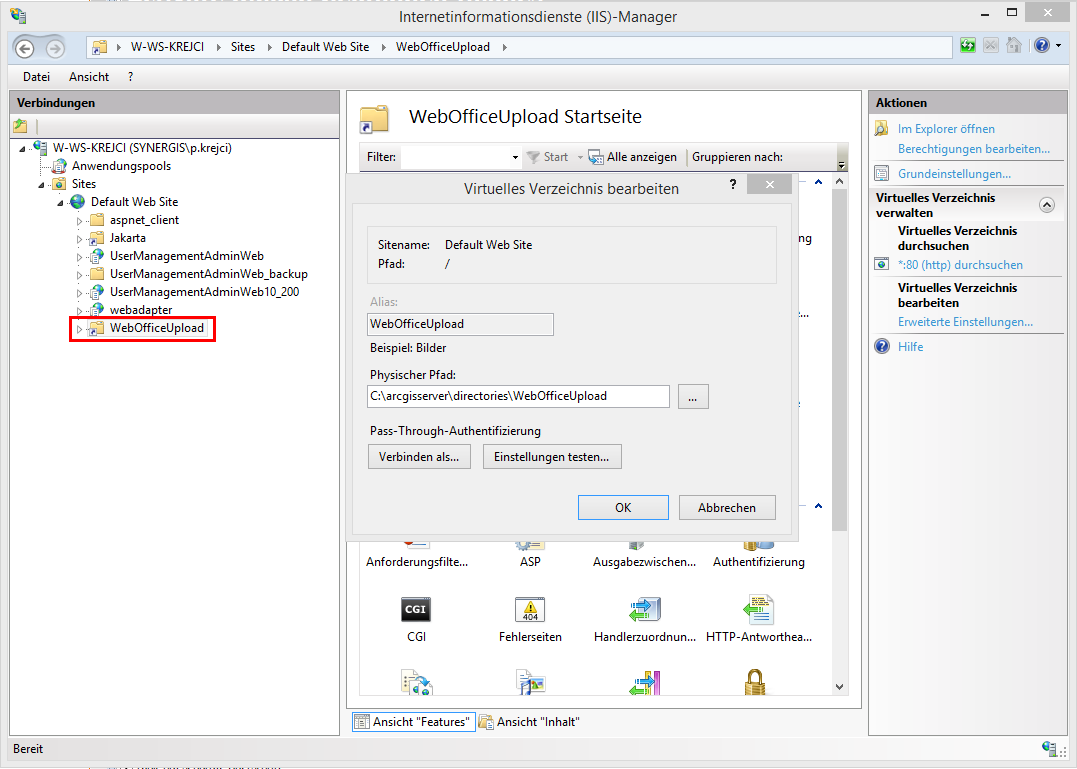
Ein virtuelles Verzeichnis im IIS erzeugen
Hinweis: Vergewissern Sie sich, dass der Benutzer IUSR Vollzugriff (Schreib-, Ändern- und Leseberechtigungen) auf den definierten Ordner besitzt. Dieser kann unter den Eigenschaften des Ordners unter dem Reiter "Sicherheit" hinzugefügt werden.
Anpassen der SampleProject_UploadGeotaggedImages.mxd und Publizieren des Kartendienstes
Im nächsten Schritt kopieren Sie das MXD Dokument UploadGeotaggedImages.mxd vom Ordner WebOffice10.4-DVD\SampleProject\WebOffice directories Add-On\ServiceDocuments\SampleProject in Ihr ServiceDocuments Verzeichnis (z.B. <ArcGIS Server location>\directories\ServiceDocuments). Dann öffnen Sie die Layer Eigenschaften und setzen Sie die Datenquellen auf die Enterprise Geodatabase Featureklasse.
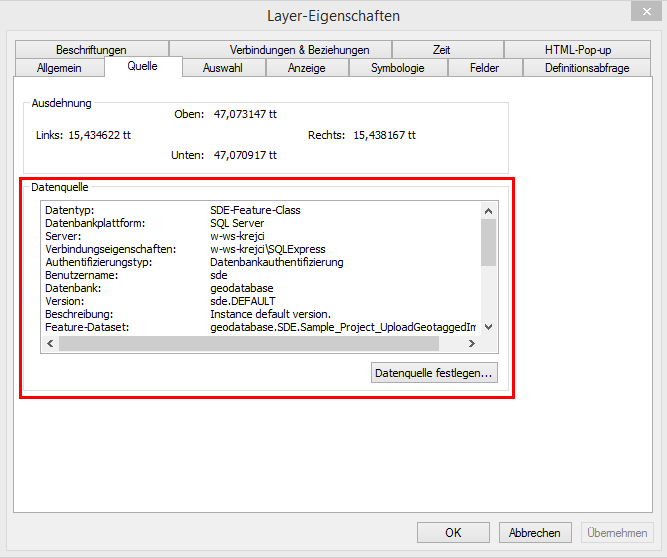
Ändern der Datenquellen in den Layer Eigenschaften auf die SDE Featureklasse
Falls noch nicht passiert, registrieren Sie die Enterprise Datenbank am ArcGIS Server via ArcGIS Server Eigenschaften.
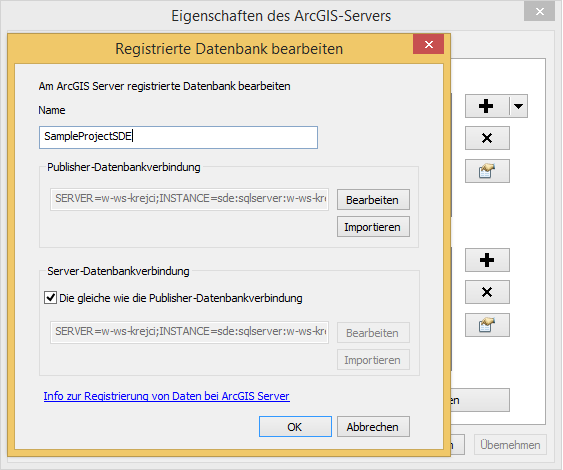
Registrieren der Enterprise Geodatabase am ArcGIS Server
Speichern Sie Ihr Kartendokument und publizieren Sie es. Belassen Sie den vorgeschlagenen Kartendienstnamen aber publizieren Sie in den Ordner SampleProject wie in Publizieren von Kartendokumenten beschrieben. Ignorieren Sie die Warnung bezüglich der unterschiedlichen Projektion der Datenquelle des Layers.
Hochladen georeferenzierter Bilder im WebOffice Sample Project aktivieren
Starten Sie WebOffice author und öffnen Sie WebOffice_SampleProject. Navigieren Sie zu BEARBEITEN > Werkzeuge > Hochladen georeferenzierter Bilder und ändern Sie den Parameter Werkzeug verwende? auf "Ja".
Hinweis: Falls Sie den WebOfficeUpload Ordner an einem anderen Ort als C:\arcgisserver\directories gespeichert haben, müssen Sie auch den Pfad in "Ablagepfad" anpassen.
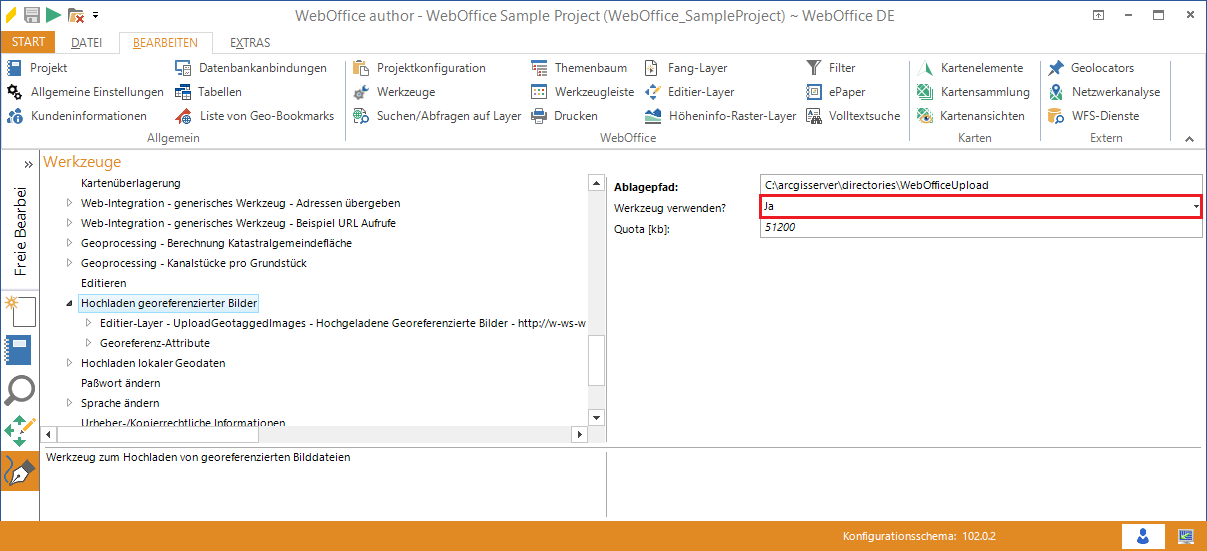
Aktivieren des Hochladen georeferenzierter Bilder Werkzeuges im WebOffice author
Vergewissern Sie sich in EXTRAS > URL, ob die URL zu Ihrem virtuellen WebOfficeUpload Verzeichnis korrekt ist. Speichern Sie dann die Projektkonfiguration und publizieren Sie das Projekt.
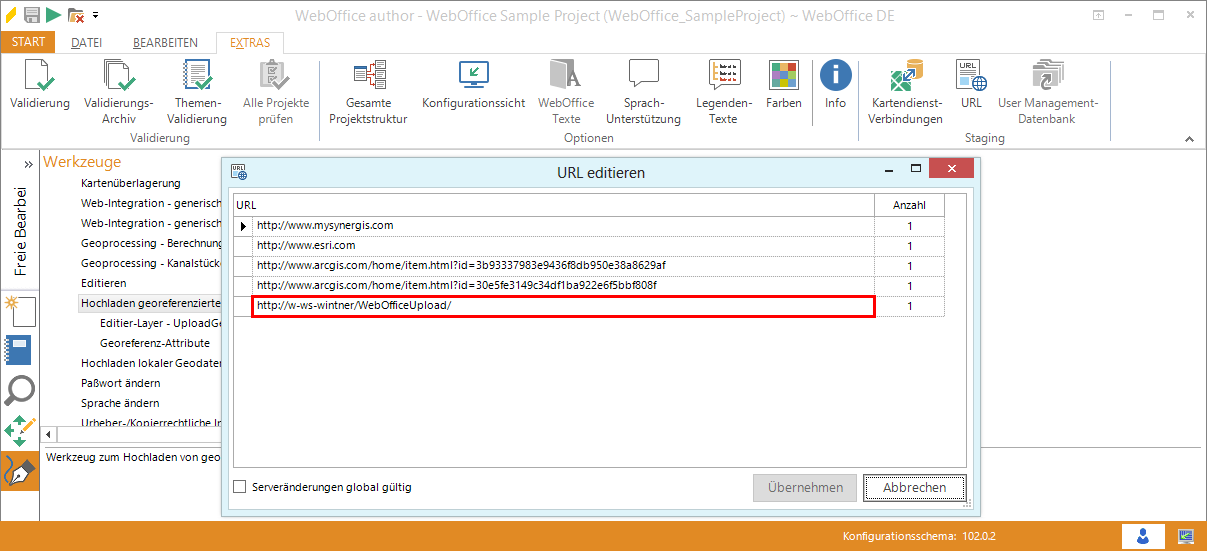
Überprüfen der WebOfficeUpload URL im WebOffice author
Öffnen Sie nun SynAdmin und laden Sie die Resourcen des WebOffice_SampleProject neu um den neuen Kartendienst zu initialisieren. Nun ist die Hochladen georeferenzierter Bilder Funktionalität in den WebOffice 10.4 SP2 Clients verfügbar. Sie können auch die Kartenansicht auf "Hochgeladene Georeferenzierte Bilder" ändern und mit dem MapTip Werkzeug bereits existierende Bilder im Projekt anzeigen.
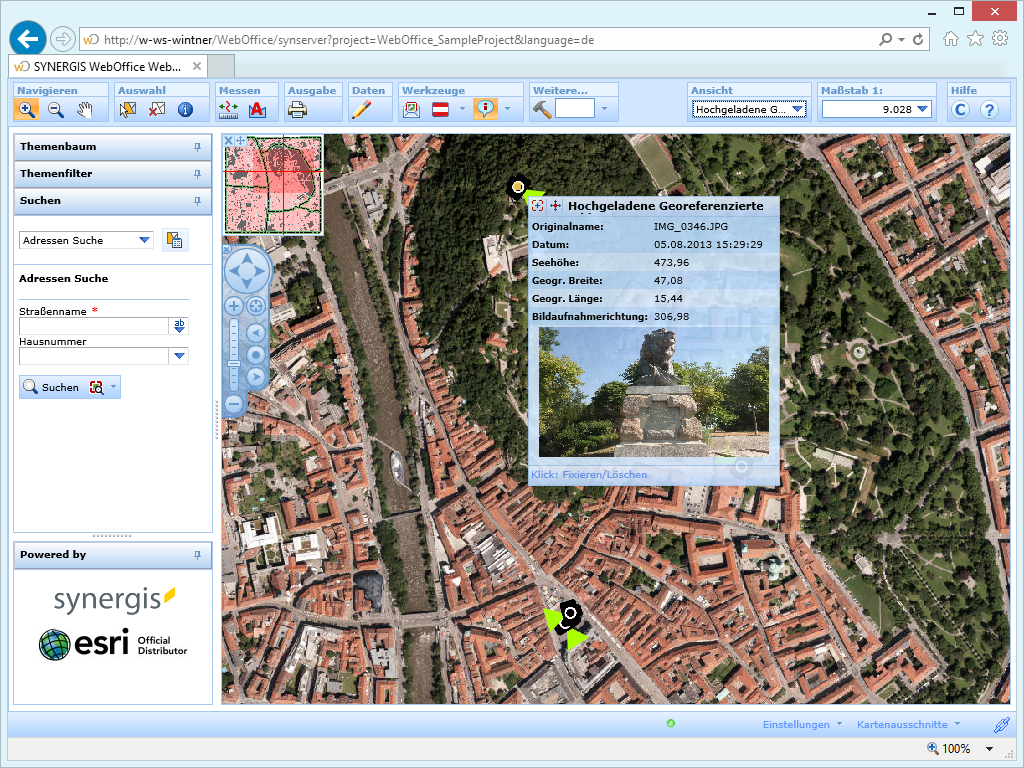
MapTip Bilder im WebOffice html Client
Hinweis: Siehe Kapitel Hochladen georeferenzierter Bilder für nähere Details zur Konfiguration des Werkzeuges im WebOffice author.
Hinweis: Siehe Kapitel Hinzufügen georeferenzierter Bilder für nähere Details zur Benutzung des Werkzeuges im WebOffice html Client.